U wilt een specifieke foto voor uw Telegram-profielfoto plaatsen. Nog steeds jij wil niet dat een bepaalde persoon het ziet. Of u wilt dat de afbeelding alleen wordt gezien door uw contacten en niet door iedereen op Telegram. Het goede nieuws is dat dat mogelijk is. Met een paar tikken hier en daar kun je je profielfoto-instellingen naar wens aanpassen.
Hoe u uw Telegram-profielfoto kunt verbergen voor specifieke contacten
Als je een contactpersoon hebt die altijd commentaar geeft op iets waar je je elke keer aan ergert verander je profielfoto, hier leest u hoe u het voor hen kunt verbergen. Open Telegram en tik op het drieregelige menu aan de linkerkant. Ga naar Instellingen en tik op Privacy en beveiliging.
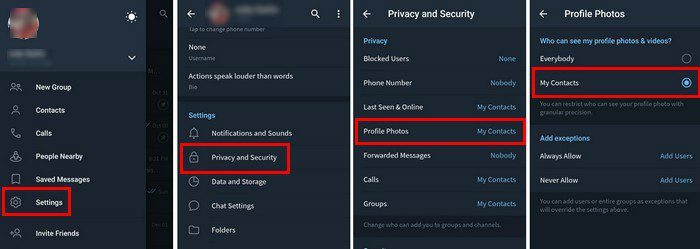
Selecteer Profielfoto's en op de volgende pagina ziet u een reeks opties over wie uw profielfoto kan zien. Zorg ervoor dat de optie Mijn contacten is geselecteerd. Als er uitzonderingen zijn die u wilt toevoegen, kunt u dit onderaan de pagina doen. U kunt zoeken naar gebruikers, contactpersonen of groepen. Het is ook mogelijk om iemand te zoeken op basis van de gebruikersnamen.
Nadat u de gewenste gebruikers heeft toegevoegd, vergeet dan niet op het vinkje te tikken om uw wijzigingen op te slaan. Als er iemand buiten uw contacten is waarvan u niet wilt dat uw profielfoto wordt weergegeven, kunt u hun gebruikersnaam toevoegen in de optie Nooit toestaan. Nadat je de nodige wijzigingen hebt aangebracht, tik je op het vinkje rechtsboven. Vanaf nu zullen alleen de mensen die je wilt, je profielfoto zien of niet.
Geüploade Telegram-profielfoto wissen
Over profielfoto's gesproken, er komt een moment dat je het wilt verander het. Maar wist je dat de oude niet wordt gewist wanneer je een profielfoto vervangt? Het is er nog steeds voor iedereen die je profiel bezoekt om te zien.
Om oude profielfoto's die je naar Telegram hebt geüpload te wissen, tik je op het drieregelige menu linksboven. Kies je profielfoto en veeg naar links of tik op de afbeelding om alle andere profielfoto's te zien die je hebt toegevoegd. Wanneer je degene ziet die je wilt wissen, tik je op de stippen en kies je de optie Verwijderen.
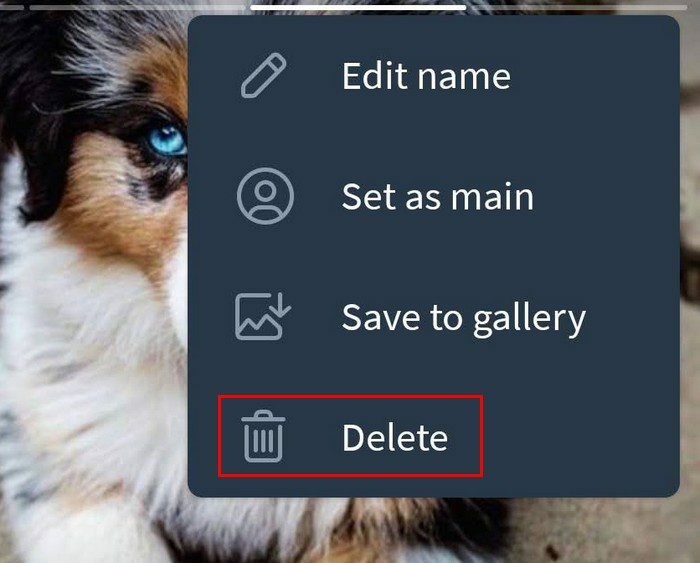
Gevolgtrekking
Als u uw profiel, bepaalde gebruikers of groepen wilt verbergen, weet u nu wat u moet doen. Als je oude profielfoto's die je hebt geüpload wilt wissen, weet je nu ook hoe je dat moet doen. In tegenstelling tot WhatsApp, dat de profielfoto wist die u toevoegt wanneer u deze vervangt, moet u deze Telegram handmatig wissen. Vind je het leuk dat Telegram je profielfoto's opslaat? Laat me weten wat je denkt in de reacties hieronder, en vergeet niet om het artikel met anderen te delen op sociale media.